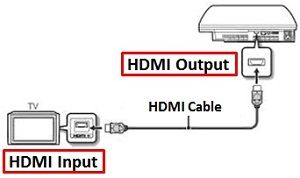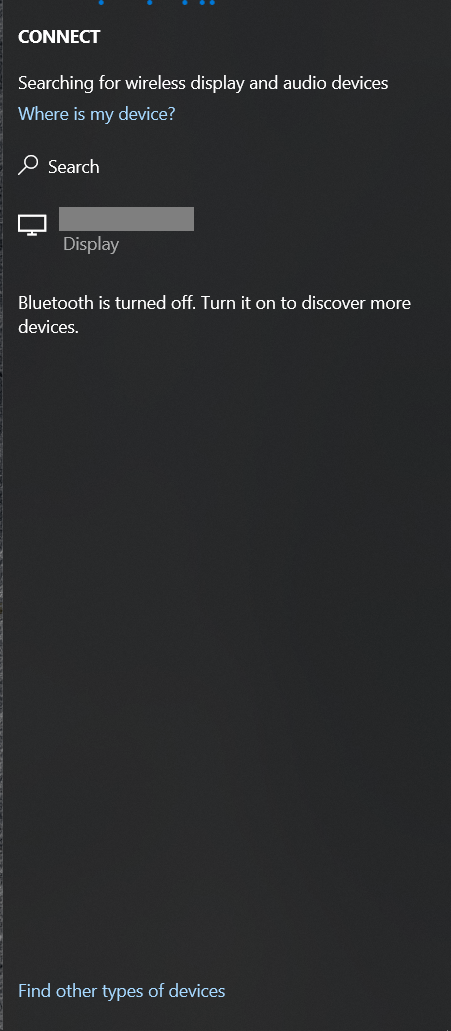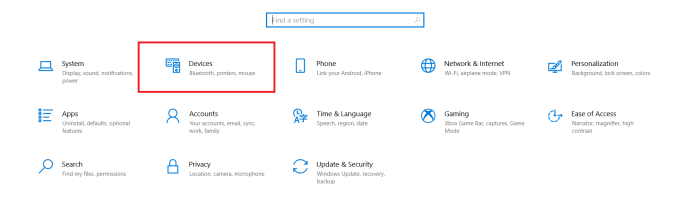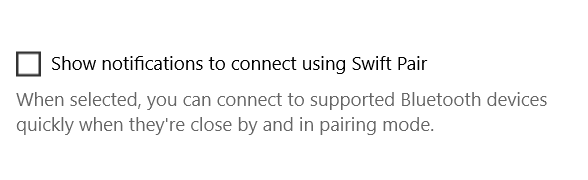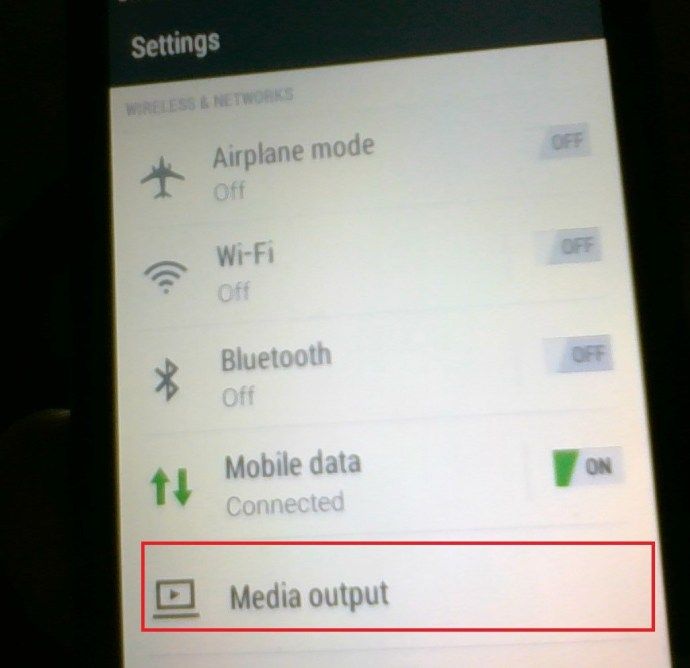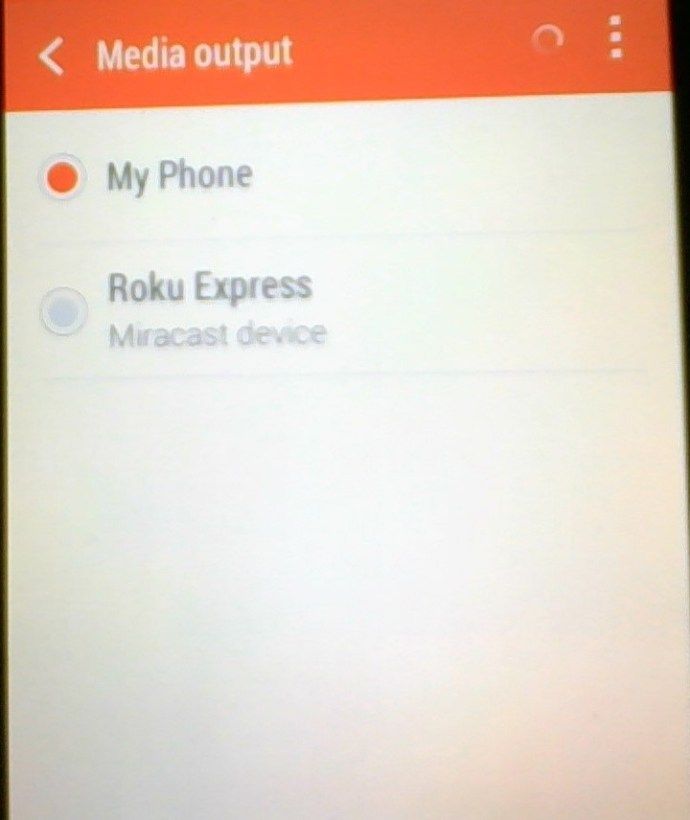2021 میں ، عملی طور پر ہر شخص کی جیب میں ہر وقت ایک اسکرین موجود ہوتی ہے ، لیکن اگر آپ اپنے ہی گھر کے آرام سے ہیں تو ، آپ اپنے فون کے نسبتا display چھوٹے ڈسپلے میں تصاویر اور ویڈیوز دیکھنے تک ہی محدود نہیں رہنا چاہتے ہیں۔ اسکرین آئینہ دار کرنا اس کا بہترین جواب ہے۔ آپ کا ٹی وی غالبا 32 32 انن یا اس سے زیادہ اور کم سے کم 1080p کا ہے ، لہذا یہ مواد ڈسپلے کرنے کے ل perfect بہترین ہے۔ اچھی خبر یہ ہے کہ آپ اپنی اسکرین کو کسی بھی جدید ٹی وی پر آئینہ دے سکتے ہیں اس کے مختلف طریقے ہیں۔

یہ مضمون بتاتا ہے کہ آپ HDMI کیبل ، کروم کاسٹ ، ایئر پلے ، یا میراکاسٹ سمیت متعدد مختلف طریقوں کا استعمال کرتے ہوئے اپنے فون ، ٹیبلٹ ، یا پی سی اسکرین کو اپنے ٹی وی پر آئینہ کیسے دے سکتے ہیں۔
اسکرین مررنگ: کسی ٹی وی سے لیپ ٹاپ کو کس طرح جوڑیں (HDMI کیبل کا استعمال کرتے ہوئے)
آپ کو ایک HDMI کیبل خریدنی ہوگی جو آپ کے فون کے مطابق ہو۔ یہ عام طور پر کم لاگت اور تلاش کرنے میں آسان ہیں۔ ایمیزون بہت سارے اختیارات ہیں اور بیشتر خوردہ اسٹور ان کو بھی ساتھ لے کر جائیں گے۔
- اپنے ٹی وی اور لیپ ٹاپ پر بندرگاہوں کا پتہ لگائیں اور کسی بھی ترتیب میں HDMI کیبل میں پلگ ان کریں۔
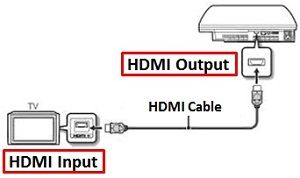
- اپنے ٹی وی کو درست HDMI چینل پر سیٹ کریں ، آپ کے لیپ ٹاپ کو مختصر طور پر پلک جھپکنا چاہئے کیونکہ ترتیبات ترتیب دی گئی ہیں۔
- ونڈوز کو خود بخود آپ کے ٹی وی کی مطلوبہ آؤٹ پٹ کی ترتیبات کو تسلیم کرنا چاہئے اور اسی کے مطابق ایڈجسٹ کرنا چاہئے۔ اگر ایسا نہیں ہوتا ہے تو ، صرف ونڈوز کی کلید دبائیں اور بیرونی ڈسپلے سے جڑیں تلاش کریں۔ یہ آپشن مینو لے کر آئے گا جہاں آپ ڈسپلے ، ریزولوشن ، واقفیت اور ڈیفالٹ اسکرین سیٹنگ کو تبدیل کرسکتے ہیں۔
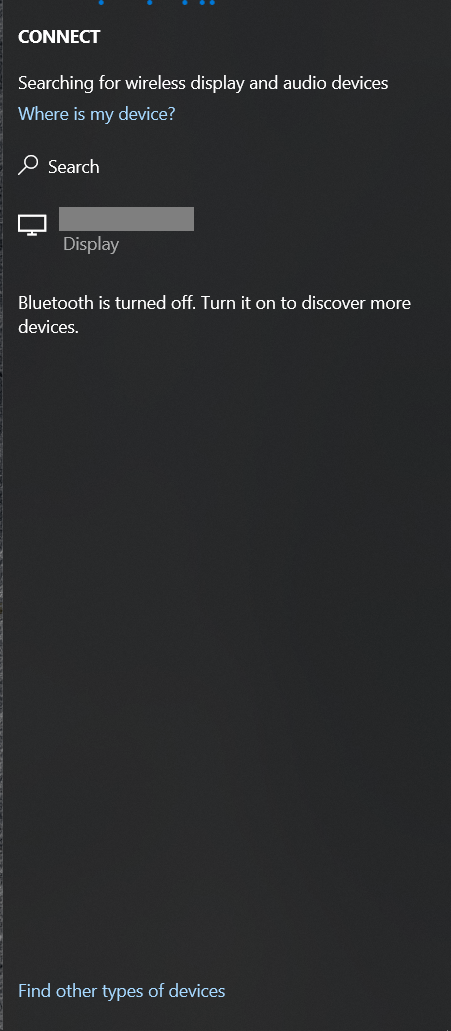
اگر آپ کے پاس اسمارٹ ٹی وی ہے یا کوئی بلوٹوتھ صلاحیت رکھتا ہے تو ، آپ اس کے ساتھ لیپ ٹاپ یا پی سی اسکرین کی عکس بندی بھی کرسکتے ہیں۔
متعدد jpegs کو ایک پی ڈی ایف ونڈوز میں جوڑیں
- کھولیں شروع کریں مینو اور منتخب کریں ترتیبات .
- اگلا ، پر کلک کریں ڈیوائسز .
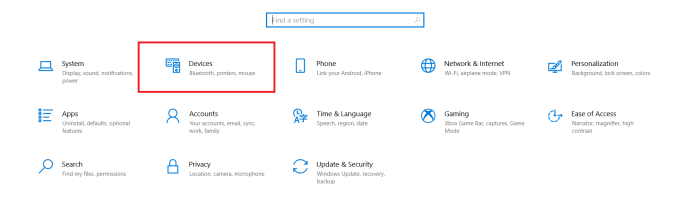
- اب ، چیک کریں سوئفٹ جوڑی چیک باکس
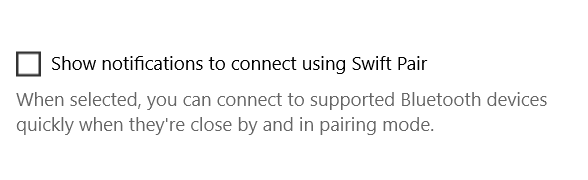
اہم اشارہ: ایمیزون اپنا ایچ ڈی ایم آئی کیبل بناتا ہے اور یہ اتنا ہی اچھا ہے جس کے لئے آپ سب سے اوپر ڈالر ادا کریں گے۔
اسکرین عکس: مزید پڑھنا
زیادہ تر جدید پی سی جسمانی طور پر براہ راست ٹیلی ویژن سے منسلک ہو سکتے ہیں۔ ایک ڈیسک ٹاپ سسٹم عام طور پر کم از کم ایک پورے سائز کا ایچ ڈی ایم آئی ساکٹ پیش کرے گا ، اور کچھ بڑے لیپ ٹاپ بھی ایسا کرتے ہیں۔
جب آپ کسی ٹی وی کو اس ساکٹ سے جوڑتے ہیں تو اس کا خود بخود پتہ چل جاتا ہے: اگر آپ کے پاس پہلے سے ہی مانیٹر یا لیپ ٹاپ ڈسپلے منسلک ہے تو ، آپ کا ٹی وی بطور ڈیفنس ثانی ثانوی ڈسپلے کے طور پر ترتیب دیا جائے گا۔ اگر آپ اسے اپنے بنیادی ڈسپلے کو عکسبند کرنے کو ترجیح دیتے ہیں تو ، آپ اسے ونڈوز کی اسکرین ریزولوشن سیٹنگ میں ترتیب دے سکتے ہیں - یا آپ سکرین کے دوسرے سکرین کے فوری اختیارات کو فوری طور پر پیش کرنے کے لئے ون + پی دبائیں۔
اگر آپ لیپ ٹاپ استعمال کر رہے ہیں تو ، پورے سائز کے کنیکٹر کے مقابلے میں منی ایچ ڈی ایم ایم یا مائکرو ایچ ڈی ایم آئی کا زیادہ استعمال کرنے کا امکان زیادہ ہے (منی ایچ ڈی ایم آئی باقاعدہ ایچ ڈی ایم آئی کے سکڑ ڈاؤن ورژن کی طرح لگتا ہے ، جبکہ مائیکرو ایچ ڈی ایم آئی سائز میں قریب یکساں ہے اور مائیکرو USB کی شکل)۔ اگر آپ خوش قسمت ہیں تو ، آپ کا لیپ ٹاپ اڈاپٹر کے ساتھ آئے گا۔ بصورت دیگر ، آپ کو ایک منی یا مائکرو HDMI سے HDMI کیبل خریدنے کی ضرورت ہوگی۔
دوسرا امکان منی ڈسپلے پورٹ ہے: یہ بھی کسی HDMI ٹیلی ویژن سے دائیں کیبل کے ذریعہ ، یا ایک سادہ اڈاپٹر کے ذریعہ منسلک کیا جاسکتا ہے۔ سگنل تیز رفتار تھنڈربلٹ بس پر بھی سفر کرسکتے ہیں ، لہذا آپ اپنے ٹی وی کو تھنڈربولٹ بندرگاہ سے منسلک کرسکیں گے۔

ایچ ڈی ایم آئی اور ڈسپلے پورٹ کنیکشن آواز کے ساتھ ساتھ وژن بھی لے سکتے ہیں ، لہذا ایک ہی کیبل کو ہر وہ کام کرنا چاہئے جس کی آپ کو ضرورت ہے - لیکن آپ کو اپنے ٹی وی کے ذریعہ آڈیو حاصل کرنے کے لئے آڈیو ڈیوائسز کو دستی طور پر تبدیل کرنا پڑسکتا ہے۔ آپ ونڈوز سسٹم ٹرے میں والیومن آئیکون پر دائیں کلک کرکے ، منتخب کرکے یہ کرسکتے ہیں پلے بیک ڈیوائسز پاپ اپ مینو سے ، مناسب ڈیوائس کا انتخاب ، اور کلک کرنے سے پہلے سے طے شدہ .
اینڈرائیڈ ڈیوائس پر آئینہ سازی کرنا
- پر ٹیپ کریں ترتیبات اس کے مینو کو کھینچنے کے لئے ویجیٹ.

- اگلا ، میڈیا آؤٹ پٹ پر ٹیپ کریں ، اس پر آپ کے آلے پر کسی اور چیز کا لیبل لگا ہوسکتا ہے۔
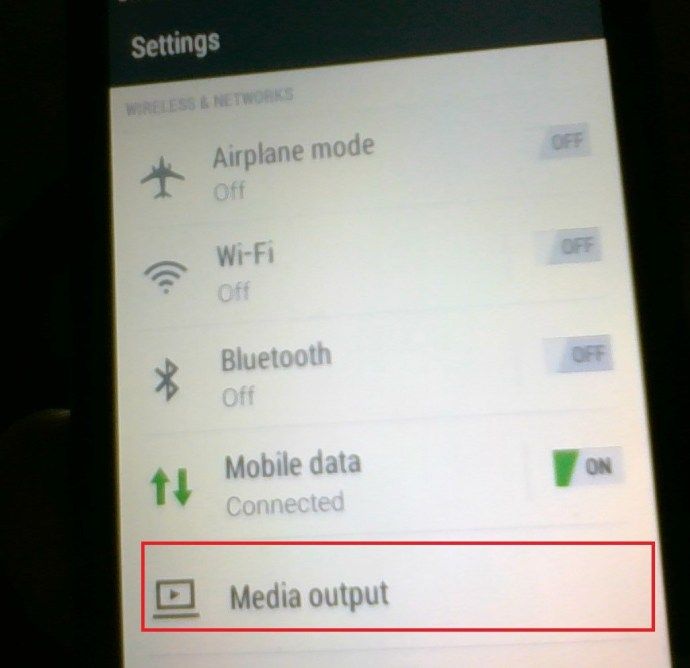
- اب ، وہ آلہ منتخب کریں جس کے ساتھ آپ عکس بنانا چاہتے ہیں۔
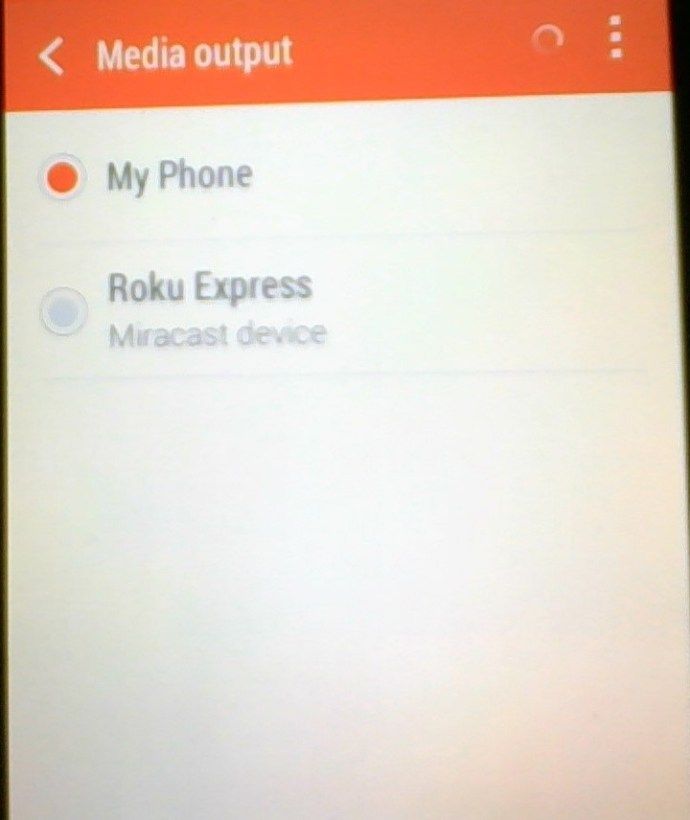
اسکرین مررنگ: پی سی / اینڈرائڈ فون / اینڈروئیڈ ٹیبلٹ کو کسی ٹی وی سے کیسے مربوط کریں (Chromecast کے ذریعے)
گوگل کا کروم کاسٹ آپ کے ٹی وی کے پچھلے حصے میں پلگ ان کرتا ہے اور براؤزر چلانے والے لیپ ٹاپ یا موبائل آلہ سے مربوط کرنے کیلئے آپ کے گھر وائرلیس نیٹ ورک کا استعمال کرتے ہوئے ، کروم ویب براؤزر سے آئینے کے ویب صفحات کی عکسبندی کرتا ہے۔
اس سے آپ کسی بھی انٹرنیٹ پر مبنی ویڈیو ، اور یہاں تک کہ فائلوں کو براہ راست کروم ٹیب پر گھسیٹ کر اور اسے کاسٹ کرکے مقامی طور پر اسٹور کرسکتے ہیں۔ Chromecast 1080p تک اسٹریمز کرتا ہے ، اور بیشتر حالات میں ، یہ ہموار ، ہڑتال سے پاک ویڈیو فراہم کرتا ہے۔

تاہم ، یہ Chromecast کی صلاحیتوں کا خاتمہ نہیں ہے۔ ان مواقع کے لئے جب آپ کو اپنے ٹی وی پر ایسی ایپلیکیشن ڈسپلے کرنے کی ضرورت ہوتی ہے جس میں بلٹ میں Chromecast سپورٹ نہیں ہوتا ہو تو ، آپ کے کمپیوٹر یا میک کے ڈیسک ٹاپ کا پورا مواد ڈسپلے کرنا بھی ممکن ہوتا ہے۔
اسکرین مررنگ: پی سی کو کسی ٹی وی سے کیسے مربوط کریں (میرکاسٹ کے ذریعے)
2013 کے بعد سے ، وائی فائی الائنس نے میرerکاسٹ وائرلیس ڈسپلے کے معیار کو ختم کیا ہے ، جس میں روٹر کے استعمال کے بغیر آلات کے مابین ون ٹو پوائنٹ رابطہ قائم کرنے کے لئے پیر ٹو پیر پیر وائی فائی ڈائرکٹ کا استعمال کیا گیا ہے۔
میرکاسٹ ڈیوائسز 1080p ویڈیو اور 5.1 آس پاس کی آواز کی اسٹریمنگ کی اجازت دیتی ہیں اور WPA2 انکرپشن کا استعمال کرتے ہوئے یہ کنکشن محفوظ ہوجاتا ہے۔ مشمولات کا براہ راست آپ کے آلہ کے ذریعے نشر کیا جاتا ہے ، یعنی معجزہ آلات - Google کے Chromecast کے برعکس - کسی بیرونی انٹرنیٹ کنکشن کی ضرورت نہیں ہے۔ اس کو Wi-Fi پر HDMI کی طرح سوچئے۔

بہت اچھا لگتا ہے ، لیکن آپ اسے کیسے استعمال کریں گے؟ ٹھیک ہے ، شروع کرنے والوں کے لئے آپ کو میراکاسٹ کی مدد کے لئے اپنے آلات کی ضرورت ہوگی۔ یہ نئے آلات کے ل. کوئی مسئلہ نہیں ہونا چاہئے لیکن پرانے آلات کو میراکاسٹ اڈاپٹر استعمال کرنے کی ضرورت پڑسکتی ہے ، جسے ایچ ڈی ایم آئی اور USB پورٹس میں پلگ ان کیا جاسکتا ہے۔
آپریٹنگ سسٹم کے لحاظ سے ، آپ کو ونڈوز 8.1 ، ونڈوز فون 8.1 ، اینڈروئیڈ 4.4 ، بلیک بیری 10.2.1 یا اس سے زیادہ کی ضرورت ہوگی۔ او ایس ایکس اور آئی او ایس میرکاسٹ کے ساتھ کام نہیں کرتے ہیں ، کیوں کہ ایپل اپنی ایئر پلے ٹکنالوجی کا استعمال کرتا ہے۔ موصولہ اختتام پر ، پچھلے کچھ سالوں میں جاری ہونے والے بیشتر ٹی ویوں میں میرکاسٹ کی حمایت کی حمایت کی جاسکے گی۔ اگر آپ کا ٹی وی اس سے زیادہ پرانا ہے ، تو آپ کو ایک میراکاسٹ ڈونگل خریدنے کی ضرورت ہوگی ، جیسے مائیکروسافٹ کا وائرلیس ڈسپلے اڈاپٹر یا اسوس کا میرکاسٹ وائرلیس ڈسپلے ڈونگلے۔
ایک اڈاپٹر خریدنا جو آپ کے فون ، لیپ ٹاپ ، یا ٹیبلٹ کے میک اپ سے مماثل ہے ایک اچھا انتخاب ہے ، لیکن میراکاسٹ کنکشن کو برانڈ کے قطع نظر پورے آلات پر کام کرنا چاہئے۔
اسکرین مررنگ: آئی فون یا آئی پیڈ کو کسی ٹی وی سے کیسے جوڑیں (ایئر پلے کے ذریعے)
اگر آپ 2011 کے بعد کا میک استعمال کررہے ہیں تو ، ایپل کا ملکیتی ایئر پلے سسٹم آپ کو اپنے ڈسپلے کو بغیر کسی ٹی وی پر عکس بند کرنے دیتا ہے۔ یہ ایک انتہائی سادہ نظام ہے۔ جب آئینہ دستیاب ہوتا ہے تو ، ایئر پلے آئیکن مینو بار پر ظاہر ہوتا ہے (جس میں ایک مثلث والا چوک tri اس کی طرف اشارہ کرتا ہے)۔ ڈراپ ڈاؤن مینو کو کھولنے کے لئے اس پر کلک کریں جو آئینہ کاری کو فعال یا غیر فعال کرنے کا آپشن دکھاتا ہے۔ ایئر پلے آپ کو اپنے ٹی وی کو ثانوی ڈسپلے کے بطور استعمال کرنے دیتا ہے ، لہذا آپ ڈیسک ٹاپ کی ایپلی کیشنز کے لئے اپنے میک بوک یا آئی میک کے ڈسپلے کو برقرار رکھتے ہوئے اس کی اصل قرارداد پر اس پر ویڈیوز چلا سکتے ہیں۔

کیچ یہ ہے کہ ایئر پلے کو ایک کی ضرورت ہے ایپل ٹی وی آپ کے ٹیلی ویژن سے منسلک باکس (یہ اس خانے کا پتہ لگارہا ہے جو OS X کو آئکن ظاہر کرنے کے لئے کہتا ہے)۔ پھر بھی ، ایئر پلے ایک انتہائی آسان سسٹم ہے ، اور جبکہ ابھی بھی تھوڑی بہت مقدار میں وقفہ موجود ہے ، آئینہ دار ڈسپلے وائی ڈی آئی کے مقابلے میں زیادہ ذمہ دار محسوس کرتا ہے۔ ائیر پلے کو آئی فون ، آئی پیڈ ، اور آئی پوڈ ٹچ کے ساتھ کام کرنے کا فائدہ بھی حاصل ہے۔
اسکرین ایک پی سی کو ٹی وی پر عکسبند کرنا: دیگر کیبل کنکشنز
اگر آپ کے کمپیوٹر میں ان میں سے کوئی بھی بندرگاہ نہیں ہے تو پھر بھی آپ کے پاس اختیارات موجود ہیں۔ بہت سارے ٹی وی باقاعدگی سے 15 پن وی جی جی ساکٹ پیش کرتے ہیں ، لہذا اگر آپ کے لیپ ٹاپ یا ڈیسک ٹاپ میں ینالاگ وی جی اے کنیکٹر ہے تو ، آپ اسے استعمال کرنے کے ل can اسے استعمال کرسکتے ہیں۔ تاہم ، وی جی اے میں آڈیو نہیں ہے ، اس کا مطلب ہے کہ آپ اپنے کمپیوٹر کے آڈیو آؤٹ پٹ ساکٹ سے ایک دوسری کیبل اپنے ٹی وی کے آڈیو ان پٹ کے ساتھ منسلک کرنا چاہیں گے۔
یہ بھی ممکن ہے کہ DVI کنکشن استعمال کریں۔ اگر آپ کے کمپیوٹر میں DVI-I ساکٹ ہے تو ، آپ اسے ٹی وی پر 15 پن ساکٹ سے مربوط کرنے کے لئے ایک سادہ DVI-to-VGA اڈاپٹر استعمال کرسکتے ہیں اور مذکورہ بالا آواز کو الگ کیبل کے ذریعے مربوط کرسکتے ہیں۔

اگر یہ DVI-D ساکٹ ہے ، تاہم ، اس کا مطلب یہ ہے کہ یہ صرف ڈیجیٹل ہے ، اور آپ کا واحد آپشن ہے کہ آپ اسے HDMI ساکٹ میں پلگ کرنے کے لئے DVI-to-HDMI اڈاپٹر کیبل کا استعمال کریں۔ یہ VGA استعمال کرنے سے کہیں زیادہ آسان لگ سکتا ہے ، لیکن DVI آڈیو نہیں رکھتا ہے ، اور آپ کا ٹی وی شاید HDMI ویڈیو کی نمائش کے دوران بیرونی ذرائع سے آڈیو چلانے کا آپشن پیش نہیں کرے گا۔ لہذا اگر آپ آواز چاہتے ہیں تو آپ کو ایک علیحدہ یمپلیفائر (یا آپ کے لیپ ٹاپ کے اندرونی اسپیکر) استعمال کرنا ہوں گے۔
آپ بتا سکتے ہیں کہ آپ کے کمپیوٹر میں کس طرح کی DVI ساکٹ ہے جس کی بندرگاہ کے بائیں جانب لمبے ، فلیٹ یپرچر کو دیکھ کر ہے: اگر اس کے چاروں طرف ایک چوکور ترتیب موجود ہے تو وہ DVI-I ہے۔ اگر فلیٹ ہول خود ہی باہر پھنس گیا ہے ، اس کے آس پاس کوئی اور سوراخ نہیں ہے تو ، یہ DVI-D ہے۔
’کاسٹ‘ شبیہہ استعمال کرنا
کاسٹ آئیکن اب متعدد آلات اور متعدد ایپس پر نمودار ہورہا ہے۔ مثال کے طور پر ، فیس بک کو لے لو ، فرض کریں کہ آپ اپنے فیس بک نیوز فیڈ کے ذریعے طومار کررہے ہیں اور آپ کو علامت نظر آتی ہے۔ جب آپ اسے ٹیپ کرتے ہیں تو ، یہ آپ کے ٹیلی ویژن سے منسلک ہوتا ہے۔ اسمارٹ فونز اور ٹیبلٹس کے ل this ، یہ ایک آسان اختیارات میں سے ایک ہے کیونکہ کسی بھی ٹول کی ضرورت نہیں ہے (دونوں ڈیوائسز کو ایک ہی وائی فائی نیٹ ورک سے منسلک ہونا چاہئے لیکن واقعتا یہ ہے)۔

ایک بار جب آپ نے کاسٹ آئیکن پر ٹیپ کیا تو آپ کا آلہ مواد کو ظاہر کرنے کے لئے قریب کی کوئی چیز تلاش کرنا شروع کردے گا۔ اپنے ٹی وی (یا گیمنگ کنسول ، فائر اسٹک ، یا آپ کے ٹی وی سے جڑا ہوا دوسرا طریقہ) کے اختیارات پر کلک کریں۔ ایک مختصر وقفہ ہوگا ، تب یہ مواد بڑی اسکرین پر ظاہر ہوگا۔
اکثر پوچھے گئے سوالات
مجھے اپنے آلات سے رابطہ قائم کرنے میں پریشانی ہو رہی ہے۔ کیا ہو رہا ہے؟
اگر آپ اپنے آلے کو کسی اور آلے کے ساتھ عکس بنانے کی کوشش کر رہے ہیں اور یہ آپس میں مربوط نہیں ہوگا تو ، آپ کا انٹرنیٹ کنیکشن چیک کریں۔ زیادہ تر نہیں ، پریشانی اس وقت ہوتی ہے کیونکہ آپ ایک ہی نیٹ ورک کے دو مختلف بینڈ سے جڑے ہوئے ہیں۔ بس اپنے آلے کی وائی فائی کی ترتیبات میں جائیں اور یقینی بنائیں کہ وہ ایک جیسے (2.5 یا 5 گیگاہرٹج) بینڈ پر ہے۔
یقینا، ، اگر آپ ہم نے مذکورہ HDMI کیبلز میں سے ایک کا استعمال کر رہے ہیں تو ، چیک کریں کہ آپ کی تمام بندرگاہیں ٹھیک طرح سے کام کر رہی ہیں اور کیبل کو مناسب طریقے سے فٹ کیا گیا ہے۔ کچھ آلات کے ل require آپ کو اسکرین کاسٹ کرنے سے پہلے آپ کو ڈویلپر کے اختیارات آن کرنے کی ضرورت ہوسکتی ہے لہذا اس بات کی تصدیق کے ل the ڈویلپر سے چیک کریں کہ آیا تصویر فوری طور پر ظاہر نہیں ہوتی ہے۔
کیا عکس چلتے ہوئے میں اپنے فون کی اسکرین کو لاک کرسکتا ہوں؟
یہ حیرت کی بات نہیں ہے کہ آئینہ بیٹری کی زندگی کھاتا ہے۔ ہر قیمتی منٹ کی بیٹری کی زندگی کو محفوظ رکھنے کے ل you آپ حیران ہوسکتے ہیں کہ آیا آپ اپنے فون کی اسکرین کو لاک کرسکتے ہیں اور آئینہ جاری رکھ سکتے ہیں۔ زیادہ تر فونز یہ کام مقامی طور پر نہیں کریں گے لیکن ایسی فریق ثالثی کی ایپلی کیشنز ہیں جو اس عمل کو انجام دینے کے ل be استعمال ہوسکتی ہیں سیکنڈ اسکرین .
اچھے جائزے والی ایپ تلاش کرنے کے لئے ایپ اسٹور یا گوگل پلے اسٹور کی طرف جائیں۔